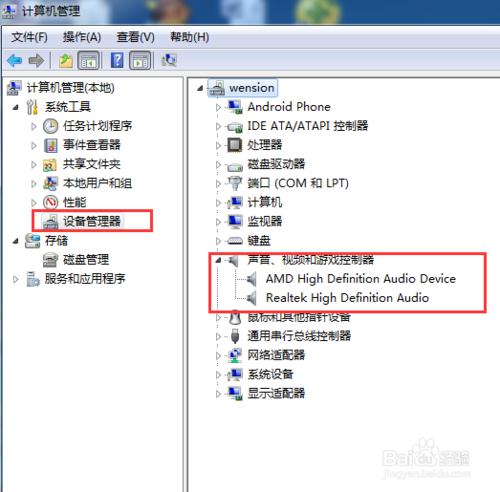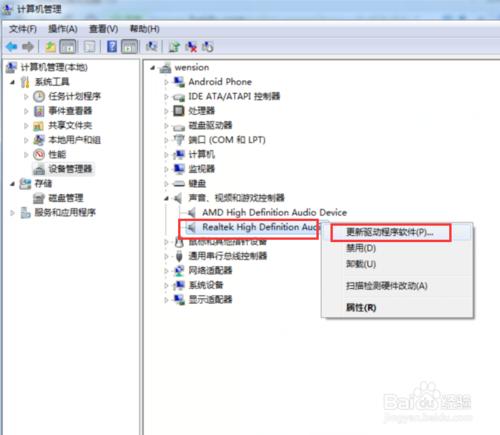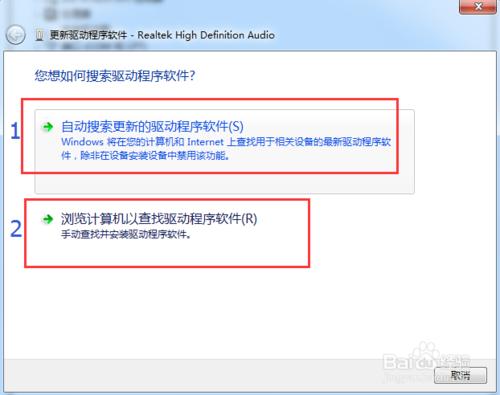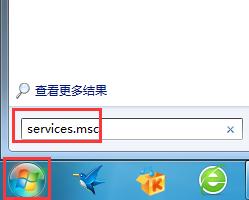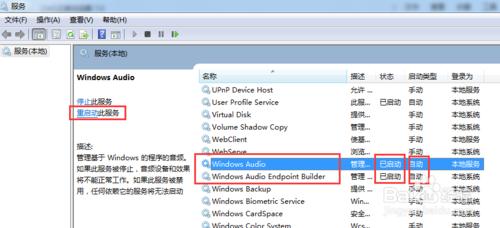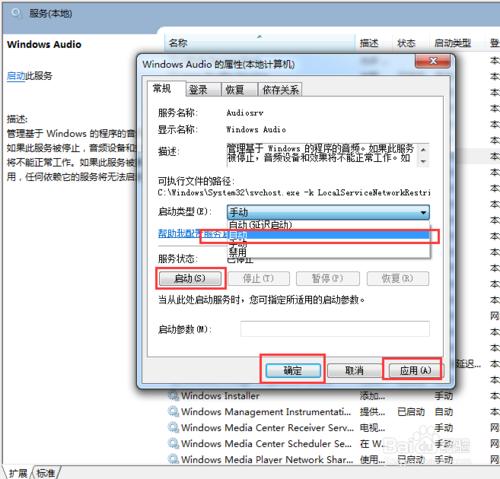小編經常會碰到有人提起說,家時的電腦放視訊沒聲音了,看網頁電影也沒聲音了。但是功放裝置一定要通電的,不然真是沒聲音的,即使硬體沒問題,系統問題。
今天小編給大家講一下,有幾個地方是可以排除故障的。
方法/步驟
檢查電腦主機的音訊線是否插在了“淺綠色”的埠中,如下圖所示:
為了防止有鬆脫及氧化現象,我們把他撥出來後,重新插入。
然後檢查功放裝置的音訊連線,和步驟1一樣,為了防止有鬆脫及氧化現象,我們把他撥出來後,重新插入。
然後檢查左右2個小喇叭的線有沒有破損及接頭有沒有鬆脫及氧化現象,我們把他撥出來後,重新插入。
檢查一下剛才電腦主機用於連線功放裝置的那條資料線有沒有破損。如下圖:
如果沒有問題,重新插回原位置,也就是淺綠色的埠即可。
然後找個視訊看看,故障解決沒有,如果沒有繼續往下看。
確認了硬體正常後,拉下來檢查系統的問題。先當檢查音效卡的驅動是否正常。開啟裝置管理器,找到音效卡,並展開下級列表就看到了音效卡驅動。如果音效卡前面有黃色歎號的標記,重新更新音效卡驅動即可,如下圖:
下圖所示,為正常情況。如果需要更新驅動的情況,只需要在有問題的驅動上,
如果需要更新驅動的情況,只需要在有問題的驅動上,右鍵,然後選擇“更新驅動程式軟體”,如下圖:
在“更新驅動程式軟體”視窗中,有2個選擇,一個是自動搜尋,一個是手動瀏覽。
如果我們不知道自己的音效卡品牌,型號,可以試一下使用“自動搜尋更新的驅動程式軟體”。如果手上有該音效卡的驅動,可以點“瀏覽計算機以查詢驅動程式軟體”。如下圖:
如果不想那麼複雜的話,可以藉助第三方驅動助手,比如驅動精靈來更新驅動。
至到所有硬體驅動前沒有黃色的歎號為止。
然後再開啟視訊看看有沒有聲音,必要時可以重新啟動一下電腦試試。
如果仍然沒有聲音,我們檢查一下音訊服務是否被禁用了。
點選左下角的“開始圖示”,然後在搜尋欄裡,直接輸入“services.msc”,並回車,直接開啟服務配置視窗。
在服務配置視窗,右視窗的列表為所有服務列表。把最右邊的滾動條往拉,直接找到,windows Audio 和windows Audio Endpoint Builder兩項服務,並確保其他的啟動型別是“自動”,啟動狀態是“已啟動”。
如果音訊服務啟動型別不是“自動”,啟動狀態不是“已啟動”。
我們只要雙擊該服務,在彈出的服務配置視窗中,把啟動型別改“自動”。
然後點一下右下角的“應用”,再點一下“啟動”,然後就可以點“確定”完成了配置了,如下圖:
綜合以上方法 ,如果你的電腦還是不能發出聲音來。請使用耳機,接入電腦主機後面的線耳機埠測試是否有聲音,如果沒有,可以考慮重灌系統,或購買PCI型別的音效卡。如果有聲音,應該就是功放裝置或小喇叭壞了,送修或者換新的。